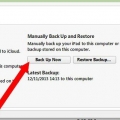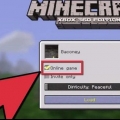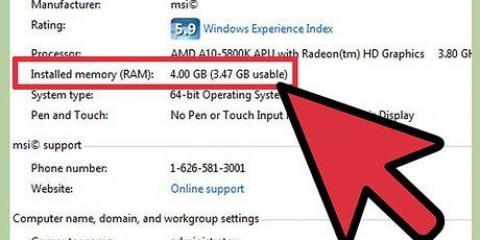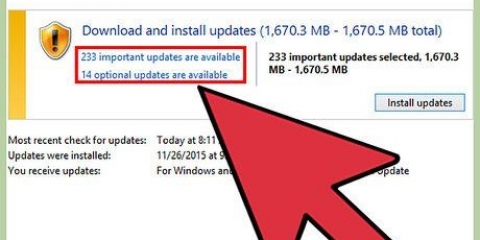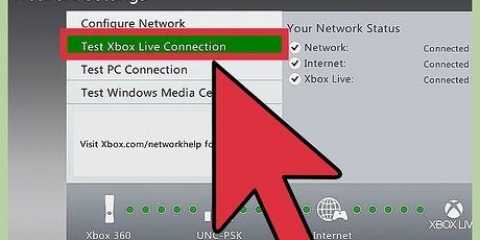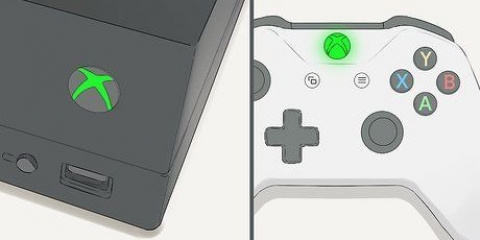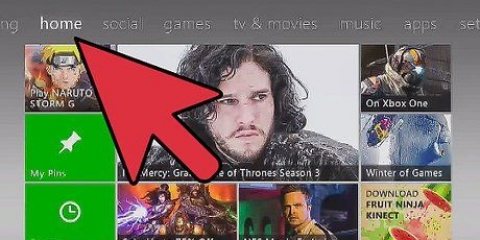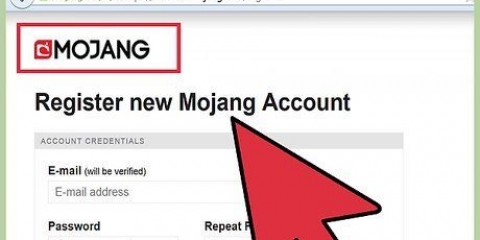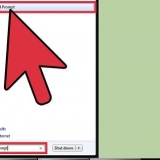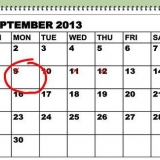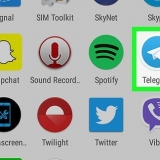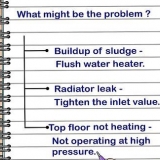Xbox Unity XPgamesaves Digiex









Minecraft für xbox 360 aktualisieren
Minecraft ist ein Spiel, das sich ständig weiterentwickelt und neue Updates können wahnsinnige Inhalte hinzufügen und auftretende Probleme lösen. Updates werden normalerweise automatisch heruntergeladen, sofern verfügbar. Wenn Ihre Xbox 360 nicht mit dem Internet verbunden ist und Sie damit nicht auf das Internet zugreifen können, ist es möglich, Updates von verschiedenen Communities für Fans des Spiels herunterzuladen und manuell zu installieren.
Schritte
Methode 1 von 2: Wenn Sie Xbox Live verwenden

1. Melden Sie sich bei Ihrem Xbox Live-Konto an. Ein Xbox Live Gold-Konto ist nicht erforderlich, um ein Spiel zu aktualisieren. Sie können dafür einen kostenlosen Silver-Account verwenden, mit dem Sie das Update durchführen. Durchsuchen Sie Anleitungsartikel zum Erstellen eines kostenlosen Kontos direkt von Ihrer Xbox aus.
- Wenn Sie keinen Internetzugang haben, suchen Sie nach Artikeln zu manuellen Updates, um Anweisungen zu erhalten.

2. Starte Minecraft. Wenn Sie mit Xbox Live verbunden sind und ein Update verfügbar ist, werden Sie aufgefordert, es herunterzuladen und zu installieren.

3. Warten Sie, bis das Update heruntergeladen und installiert wurde. Dies dauert normalerweise nicht länger als ein paar Minuten. Minecraft wird neu gestartet, wenn die Installation des Updates abgeschlossen ist.
Probleme lösen
 1. Überprüfen Sie Ihre Netzwerkverbindung. Wenn Ihre Xbox keine Verbindung zu Ihrem Netzwerk herstellen kann, können Sie das Update nicht herunterladen und installieren. Suche nach Anleitungsartikeln zum Verbinden einer Xbox 360 mit einem Netzwerk.
1. Überprüfen Sie Ihre Netzwerkverbindung. Wenn Ihre Xbox keine Verbindung zu Ihrem Netzwerk herstellen kann, können Sie das Update nicht herunterladen und installieren. Suche nach Anleitungsartikeln zum Verbinden einer Xbox 360 mit einem Netzwerk. 2. Überprüfen Sie, ob Xbox Live erreichbar ist. Der Xbox Live-Dienst kann gelegentlich offline gehen, sodass Sie nicht auf die Download-Server zugreifen können. Auf der Xbox Live-Website können Sie überprüfen, ob Xbox Live online ist.
2. Überprüfen Sie, ob Xbox Live erreichbar ist. Der Xbox Live-Dienst kann gelegentlich offline gehen, sodass Sie nicht auf die Download-Server zugreifen können. Auf der Xbox Live-Website können Sie überprüfen, ob Xbox Live online ist. 3. Minecraft neu installieren. Von Zeit zu Zeit kann es vorkommen, dass die Spieldateien beschädigt sind und das Update fehlschlägt. Eine Neuinstallation des Spiels kann dieses Problem beheben. Dadurch werden Spielstände gelöscht, also sichern Sie sie zuerst auf einem USB-Stick.
3. Minecraft neu installieren. Von Zeit zu Zeit kann es vorkommen, dass die Spieldateien beschädigt sind und das Update fehlschlägt. Eine Neuinstallation des Spiels kann dieses Problem beheben. Dadurch werden Spielstände gelöscht, also sichern Sie sie zuerst auf einem USB-Stick.- Rufen Sie das Menü Systemeinstellungen auf und wählen Sie "Lager".
- Wählen Sie die Option "Speichereinheit" und danach "Spiele und Apps".
- Wählen "Minecraft" aus der Liste der installierten Spiele.
- Klicken "löschen".
- Minecraft neu installieren. Laden Sie es erneut aus dem Xbox Live Store herunter oder installieren Sie es erneut von der Disc.
Methode2 von 2: Updates manuell installieren

1. Versuchen Sie zuerst, Ihre Xbox 360 mit Xbox Live zu verbinden. Versuchen Sie, über Xbox Live zu aktualisieren, bevor Sie diese Methode verwenden. Diese Methode wird nicht unterstützt und das Herunterladen der falschen Dateien kann zu Problemen mit dem Spiel oder Ihrem System führen.
- Bringen Sie Ihre Xbox 360 zu einem Freund, wenn Sie zu Hause keine Internetverbindung haben.
- Denken Sie daran, dass Sie für die Aktualisierung über das Internet kein Gold-Konto benötigen. Sie müssen sich nur mit Ihrem kostenlosen Xbox Live-Konto anmelden.

2. Stellen Sie sicher, dass Sie einen 1 GB USB-Stick haben. Sie benötigen einen USB-Stick, um die Update-Dateien auf Ihre Xbox 360 zu übertragen. Für die größeren Dateien reicht auf jeden Fall ein Stick von 1 GB.

3. Stecken Sie den USB-Stick in Ihre Xbox 360. Sie müssen den USB-Stick mit Ihrer Xbox 360 richtig formatieren, bevor Sie das Update darauf installieren können.

4. Öffnen Sie das Menü Systemeinstellungen auf der Xbox 360.

5. Wählen "Lager".

6. Wählen Sie Ihren USB-Stick aus und klicken Sie auf "Jetzt konfigurieren".
Alles auf dem USB-Stick wird gelöscht, wenn Sie ihn für Xbox 360 formatieren.

7. Horizont herunterladen. Dies ist ein Tool, mit dem Sie heruntergeladene Updates auf Ihrem USB-Stick speichern können, damit Ihre Xbox 360 sie erkennen kann.

8. Suchen und laden Sie die erforderlichen Updates für Ihr Spiel herunter. Es kann schwierig sein, die richtigen Updates für Ihren Titel zu finden, da dieser Vorgang von Microsoft nicht unterstützt wird. Einige der bekannteren Seiten sind:

9. Stellen Sie sicher, dass Sie alle benötigten Updates herunterladen. je muss Installieren Sie das Update (TU) für jeden Titel, den Sie nicht haben, in der richtigen Reihenfolge. Wenn beispielsweise TU 5 läuft und Sie TU 10 installieren möchten, müssen Sie zuerst TU 6 bis 10 einzeln und in der richtigen Reihenfolge installieren.

10. Stecken Sie den formatierten USB-Stick in Ihren Computer und starten Sie Horizon. Ihr USB-Stick wird im rechten Feld angezeigt.

11. klicke auf "Neue Datei einfügen". Sie finden dies oben im Geräte-Explorer in Horizon.

12. Navigieren Sie zu Ihrer ersten Update-Datei. Stellen Sie sicher, dass Sie die erste der Reihe auswählen, wenn Sie mehrere Updates anwenden.
Es erscheint eine Meldung, dass das Update erfolgreich übertragen wurde. Dadurch können Sie bestätigen, dass Sie die richtige Datei kopiert haben.

13. Stecken Sie den USB-Stick in Ihre Xbox 360.

14. Zurück zum Abschnitt "Lager" in "Systemeinstellungen".

fünfzehn. Öffne den Games-Ordner und dann den Minecraft-Ordner.

16. Kopiere das "Titel-Update" auf die Festplatte deiner Xbox 360.

17. Starte Minecraft. Bestätige, dass die Versionsnummer erhöht wurde und das Spiel korrekt geladen wird.

18. Wiederholen Sie den Vorgang für jedes Update, das Sie installieren müssen.
Warnungen
Schalten Sie das System während eines Updates nicht aus.
"Minecraft für xbox 360 aktualisieren"
Оцените, пожалуйста статью